Este artículo le enseña cómo restablecer Android 10 a los valores predeterminados de fábrica. Hay dos formas de restablecer su dispositivo Android 10, una es configurar su teléfono y otra forma de restablecer su Android 10 Método de recuperación. Puede realizar un restablecimiento de fábrica para resolver algunos problemas, como el funcionamiento lento del teléfono, la pantalla táctil que no funciona, teléfono congelado o ya no responderá. Google ha lanzado oficialmente Nuevas características de Android 10 exhaustivo nuevo sistema de gestosmodo oscuro, modo de enfoque, control parental, Permiso del sitio de la aplicación y otra.
Puede eliminar datos de su teléfono restableciéndolo a la configuración de fábrica. A restablecimiento de fábrica borra todos los datos en su teléfono. Así que asegúrese de hacer una copia de seguridad y restaurar sus datos importantes en su cuenta de Google antes de realizar esta acción. Siga el proceso paso a paso a continuación para restablecer los dispositivos Android 10 de fábrica (compatible con Google Pixel, Pixel XL, Pixel 2, Pixel 2 XL, Pixel 3, 3 XL, Pixel 3a, 3a XL, Pixel 4, 4 XL).
Lea también:
Cómo restablecer Android 10 a la configuración predeterminada de fábrica
Consulte a continuación dos formas de restablecer los datos de fábrica en su dispositivo Android 10. Asegúrese de copia de seguridad y restaurar sus datos importantes antes de aplicar los datos a continuación 2 métodos.
Método 1: restablezca Android 10 a los valores predeterminados de fábrica usando la configuración de su teléfono
Paso 1: Abierto a aplicación de configuración del teléfono.
Paso 2: Desplácese hacia abajo y toque Sistema.
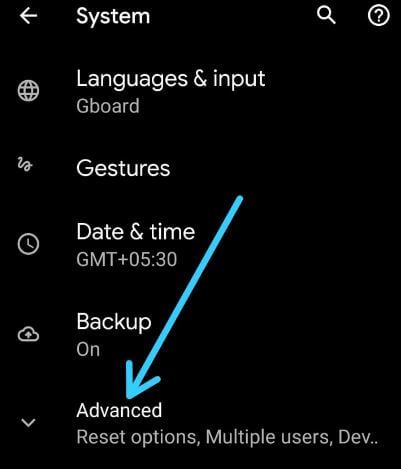
Paso 3: imprenta casta.
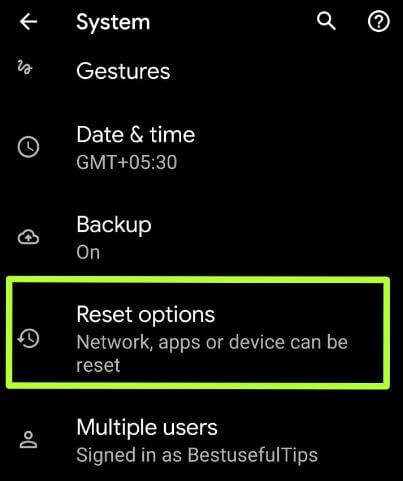
Etapa 4: Tocar Restablecer opciones.
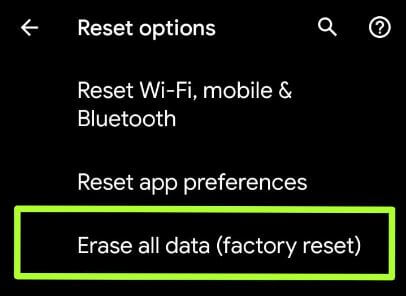
Paso 5: Tocar Borrar todos los datos (restablecimiento de fábrica).
Esto borrará todos los datos del almacenamiento interno de su teléfono, incluida su cuenta de Google, datos del sistema y de aplicaciones, descarga de aplicaciones, fotos, música y más.
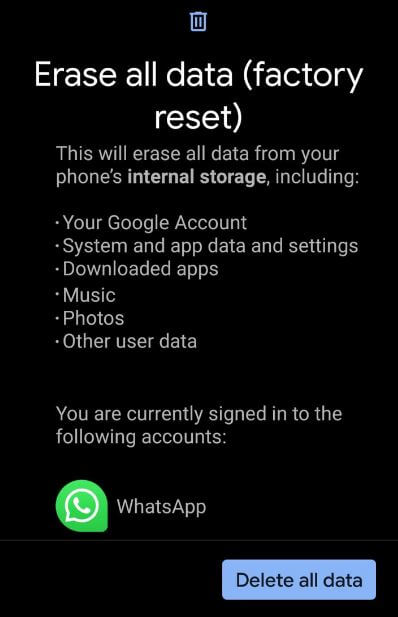
Paso 6: Tocar Eliminar todos los datos de nuevo.
Confirme la pantalla de bloqueo que ha configurado para continuar con el proceso. Se eliminará toda su información personal, incluidas las aplicaciones descargables y las tarjetas SIM. No puedes cancelar esto.
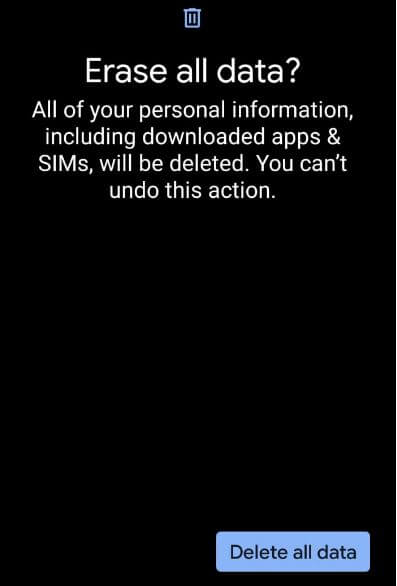
Paso 7: Tocar Eliminar todos los datos.
Ahora, espere hasta que se complete el proceso para restablecer los datos de fábrica de Android 10.
También verifique:
Segundo método: restablecimiento de fábrica en Android 10 bloqueado usando el modo de recuperación
Paso 1: Apagado para dispositivo Android 10.
Paso 2: Mantenga presionado el botón de encendido y el botón para bajar el volumen al mismo tiempo hasta que la pantalla se active.

Paso 3: Toca el botón para bajar el volumen hasta que veas Método de recuperación.
Etapa 4: imprenta Botón de encendido para poner Android 10 en modo de recuperación.
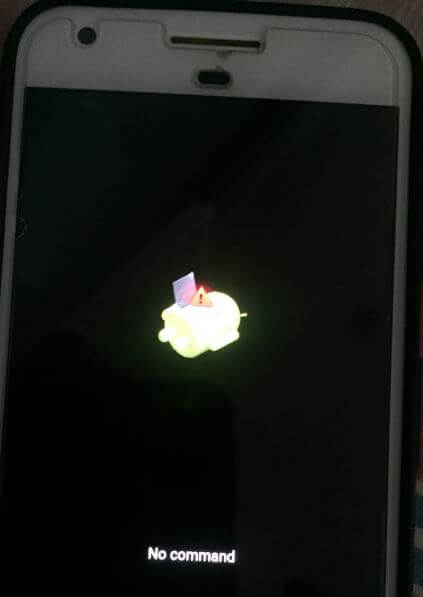
Paso 5: Puedes ver Señal de exclamación de Android Robot con «Sin comando» mensaje.
Paso 6: Ahora Toque y mantenga presionado el botón de encendido y presione el botón para subir el volumen una vez para ver la pantalla del modo de recuperación.
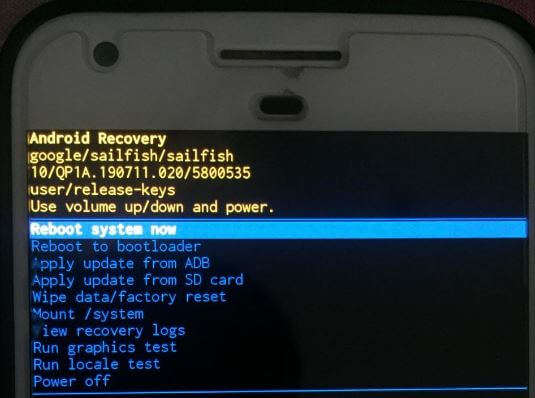
Puede ver el reinicio ahora, reiniciar en el iniciador, aplicar la actualización ADB, aplicar la actualización desde la tarjeta SD, Eliminar los datos/ restablecimiento de fábrica, montar / sistema, ver registros de recuperación, ejecutar pruebas gráficas, ejecutar opciones de prueba y apagado local.
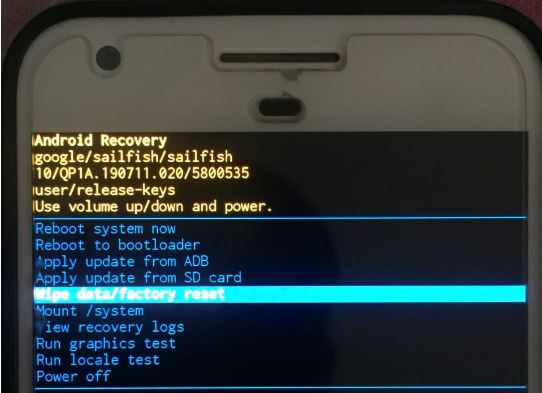
Paso 7: imprenta volumen bajo botón resaltar Borrar datos / restablecimiento de fábrica.
Paso 8: imprenta botón de encendido.
Puedes ver este mensaje en pantalla: ¿Eliminar todos los datos de usuario? ¡Esto no se puede deshacer!
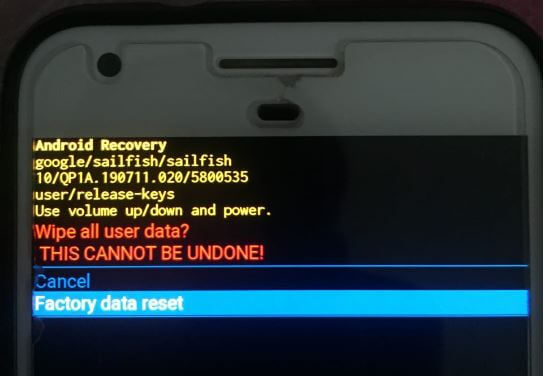
Paso 9: imprenta volumen bajo botón seleccionar Restablecer datos de fábrica.
Paso 10: imprenta botón de encendido.
Ahora espere a que se complete el proceso en su dispositivo. Ha restaurado el dispositivo a la configuración predeterminada de fábrica. Después de reiniciar su dispositivo, puede hacer una copia de seguridad de sus datos de Pixel usando una ID de cuenta de Google y una contraseña.
Y eso es todo. Esperamos que los métodos anteriores sean útiles para el restablecimiento de fábrica en Android 10. Si tiene algún problema, háganoslo saber en el cuadro de comentarios a continuación. No olvide consultar los últimos consejos y trucos de Android.
Sigue leyendo:
- Cómo restablecer de fábrica los teléfonos Android
- Cómo restablecer de fábrica Pixel 2 y Pixel 2 XL
- Cómo realizar un restablecimiento de fábrica de Android 8.1 Oreo cuando falla
- Cómo restablecer de fábrica un Google Pixel y un Pixel XL
- Cómo restablecer de fábrica Google Pixel 3a XL y Pixel 3a
- Cómo hacer un restablecimiento completo de Pixel 3 XL
- Cómo restablecer de fábrica Google Pixel y Pixel XL
- Cómo restablecer de fábrica Google Pixel 6 Pro
- Cómo reiniciar Android 9 Piece
- Cómo hacer un restablecimiento completo de Google Pixel 4 y Pixel 4 XL

